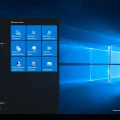В наше время смартфоны стали нашими надежными спутниками, где мы храним множество фотографий, видео, документов и других персональных данных. Однако, бывают ситуации, когда необходимо передать эту информацию на компьютер для более удобной обработки или хранения. Для этого существует несколько способов передачи данных между смартфоном и компьютером, и мы рассмотрим три из них.
Передача данных между устройствами может быть полезной как для резервного копирования информации, так и для быстрого обмена файлами. От выбора способа передачи данных зависит удобство и скорость передачи, поэтому важно знать все доступные варианты.
В этой статье рассмотрим три основных способа передачи данных со смартфона на компьютер: с помощью USB-кабеля, через облачное хранилище и с использованием приложений для передачи файлов. Каждый из этих методов имеет свои особенности и преимущества, которые мы подробно рассмотрим далее.
Передача данных со смартфона на компьютер: лучшие способы
Существует несколько эффективных способов передать данные между смартфоном и компьютером. Рассмотрим наиболее удобные и популярные из них.
| Способ | Описание |
|---|---|
| 1. USB-кабель | Простой и надежный способ подключить смартфон к компьютеру и передавать файлы через кабель. |
| 2. Облачные сервисы | Используя облачные сервисы, такие как Google Drive, Dropbox или OneDrive, можно легко синхронизировать данные между устройствами. |
| 3. Bluetooth | Используя Bluetooth-соединение, можно передавать файлы между смартфоном и компьютером без необходимости подключения кабелем. |
Выберите подходящий для вас способ передачи данных и наслаждайтесь удобством взаимодействия между своим смартфоном и компьютером.
Способ 1: Использование USB-кабеля
Шаг 1: Подключение кабеля к устройствам
Прежде всего, у вас должен быть кабель, поддерживающий соединение между вашим смартфоном и компьютером. Подключите один конец кабеля к порту USB компьютера, а другой конец к порту USB на вашем смартфоне. Убедитесь, что кабель надежно зафиксирован в обоих устройствах.
| Компьютер | Смартфон |
| Порт USB | Порт USB |
Шаг 2: Открытие проводника на компьютере
Для передачи данных со смартфона на компьютер необходимо открыть проводник на компьютере. В проводнике вы можете просматривать содержимое вашего смартфона и перемещать файлы между устройствами.
Чтобы открыть проводник, подключите смартфон к компьютеру с помощью USB-кабеля. После подключения на компьютере появится окно с предложением открыть папку устройства. Вы также можете открыть проводник вручную, нажав на иконку проводника на рабочем столе или в меню «Пуск».
После открытия проводника вы увидите разделы вашего смартфона, включая папки с фотографиями, видео, музыкой и другими данными. Теперь вы готовы к переносу файлов между устройствами.
Способ 2: Передача через облачное хранилище
Если у вас есть учетная запись в облачном хранилище, например, Google Drive, Dropbox или Яндекс.Диск, вы можете легко передать данные со смартфона на компьютер, используя облачное хранилище. Для этого загрузите нужные файлы на свой аккаунт в облачном сервисе с вашего устройства, а затем загрузите их с компьютера через веб-интерфейс или специальное приложение.
Преимущества этого метода в том, что данные хранятся в облаке, доступ к ним есть на любом устройстве, подключенном к интернету, и нет необходимости использовать провода или дополнительное оборудование.
Преимущества облачного хранения

1. Доступность данных: Облачные сервисы позволяют хранить информацию в удаленных серверах, к которым можно получить доступ из любой точки мира с помощью интернета.
2. Резервное копирование: Облачное хранение обеспечивает автоматическое создание резервных копий данных, что защищает их от потери в случае поломки устройства.
3. Коллаборация: Облачные сервисы позволяют легко совместно работать над документами и проектами, обмениваться файлами с коллегами или друзьями.
Шаги по передаче данных через облачное хранилище
- Зарегистрируйтесь в выбранном облачном сервисе и создайте аккаунт.
- Загрузите на свой смартфон приложение облачного хранилища и войдите в свой аккаунт.
- Выберите файлы, которые хотите передать на компьютер, и загрузите их в облачное хранилище.
- На компьютере войдите в свой аккаунт облачного хранилища через веб-интерфейс или установленное приложение.
- Скачайте необходимые файлы с облачного хранилища на компьютер.